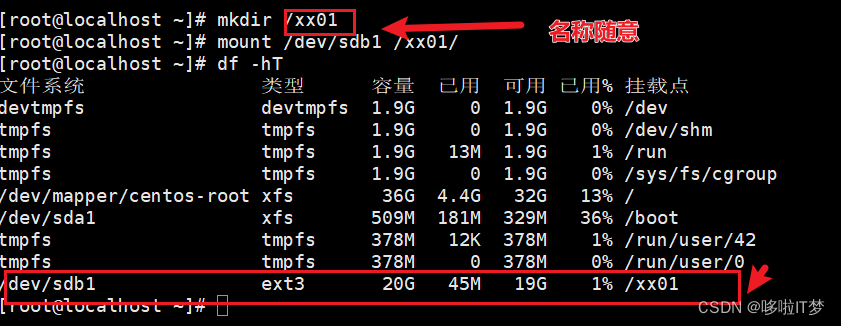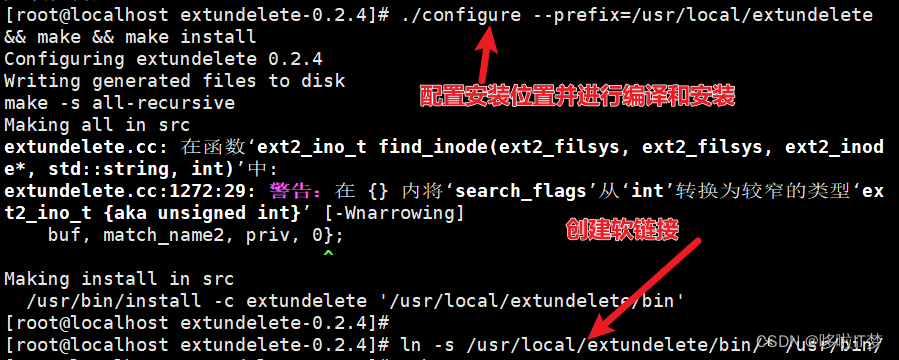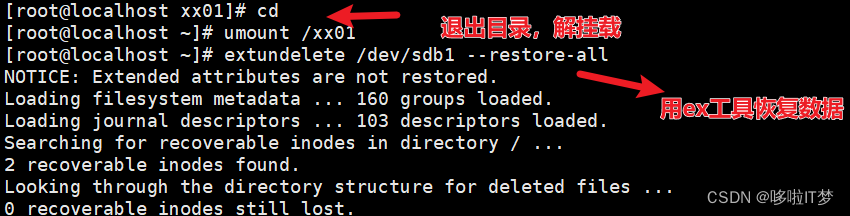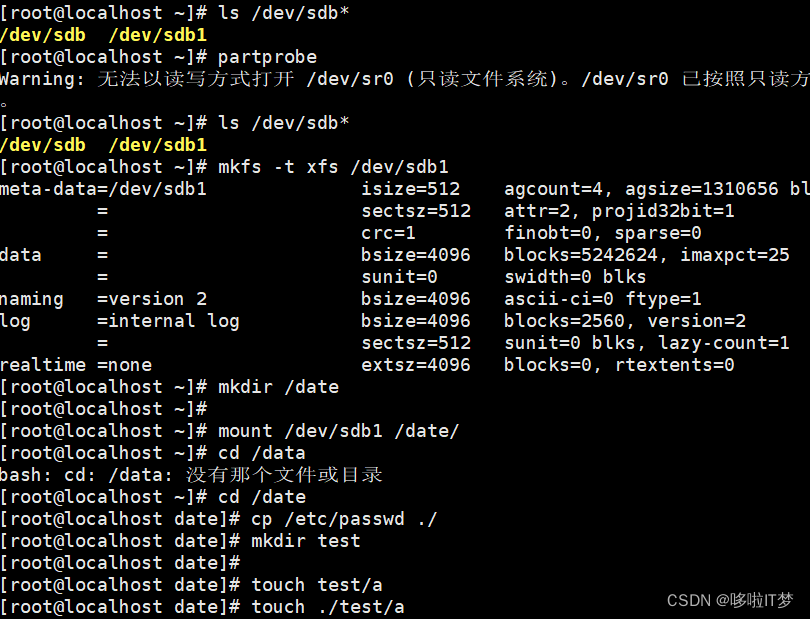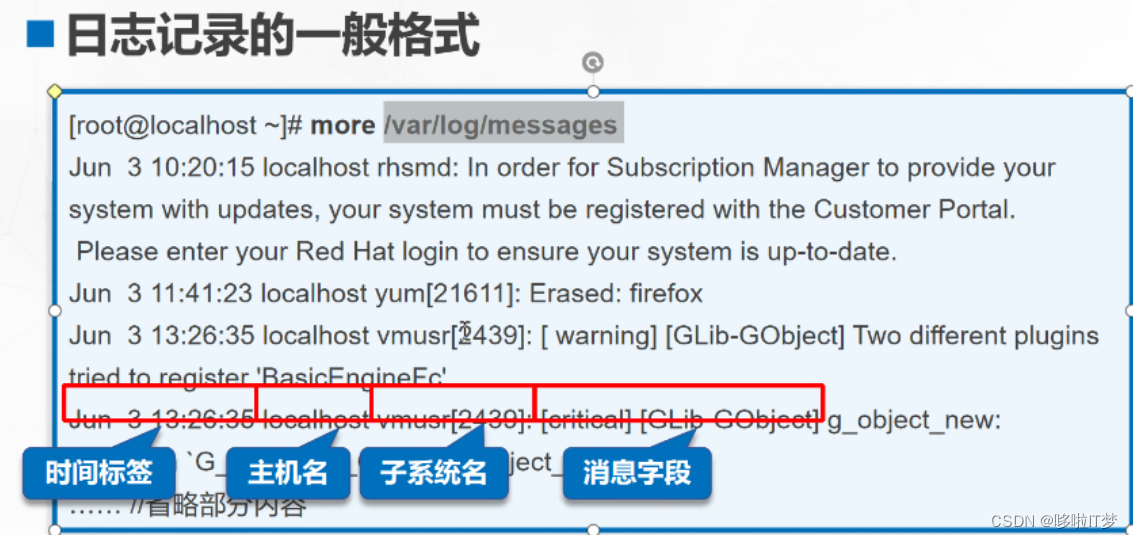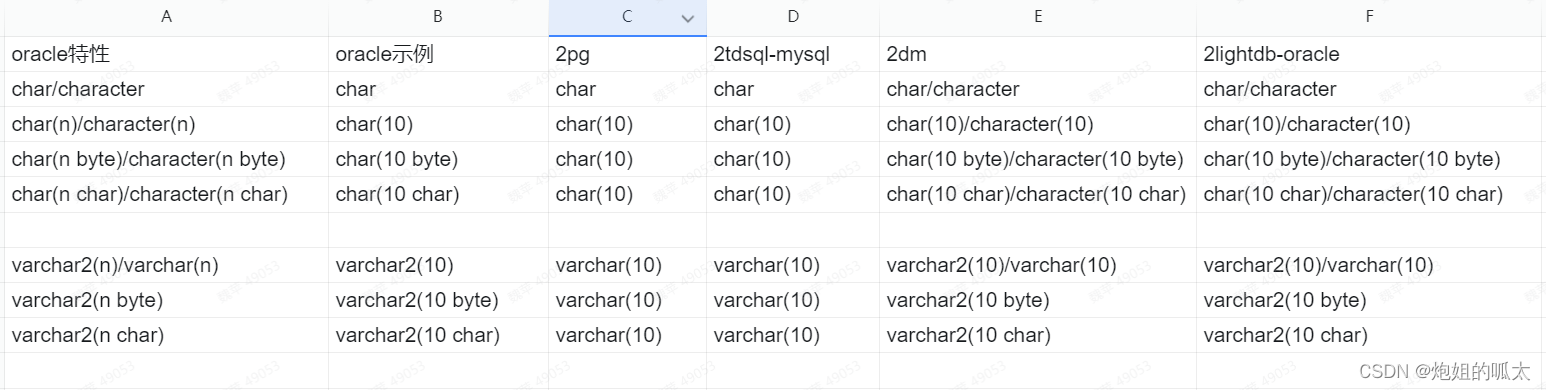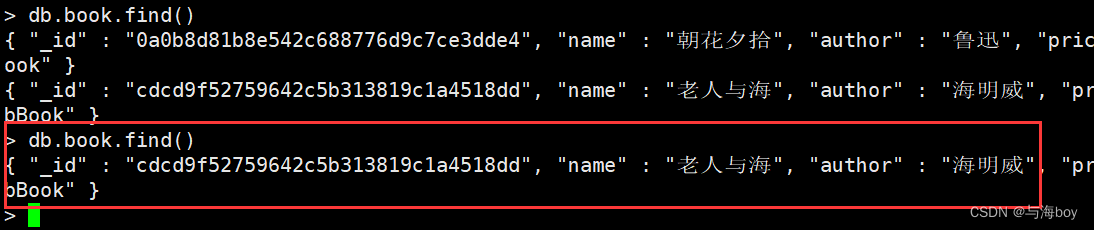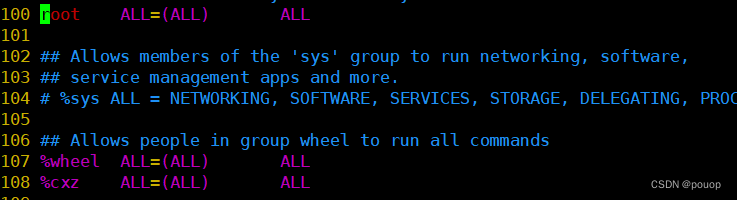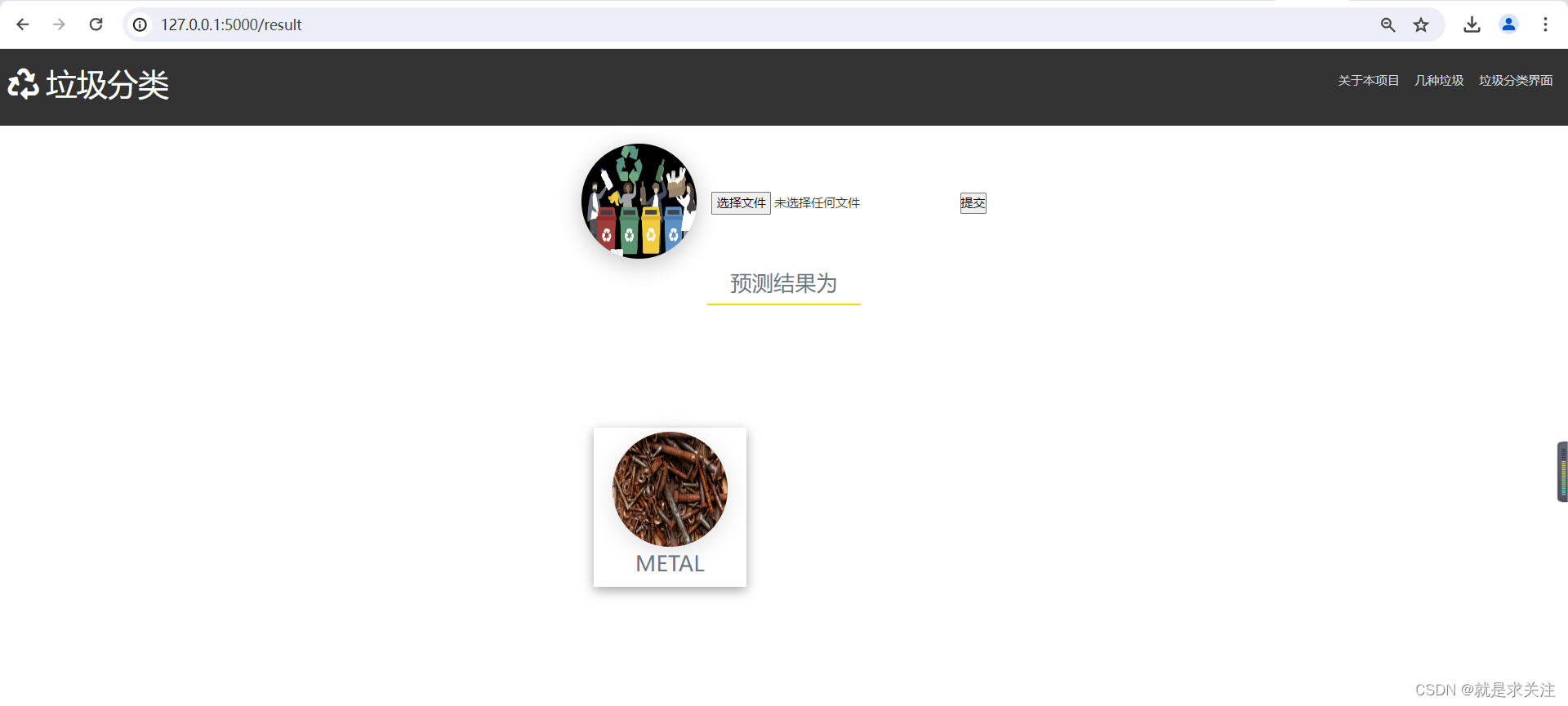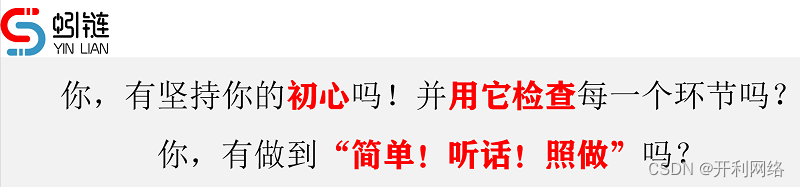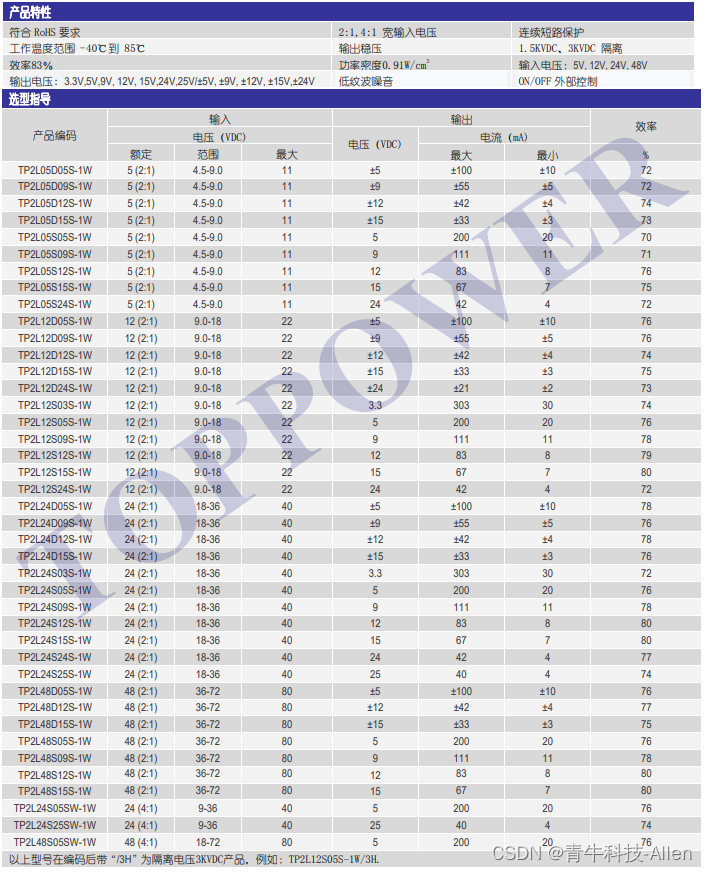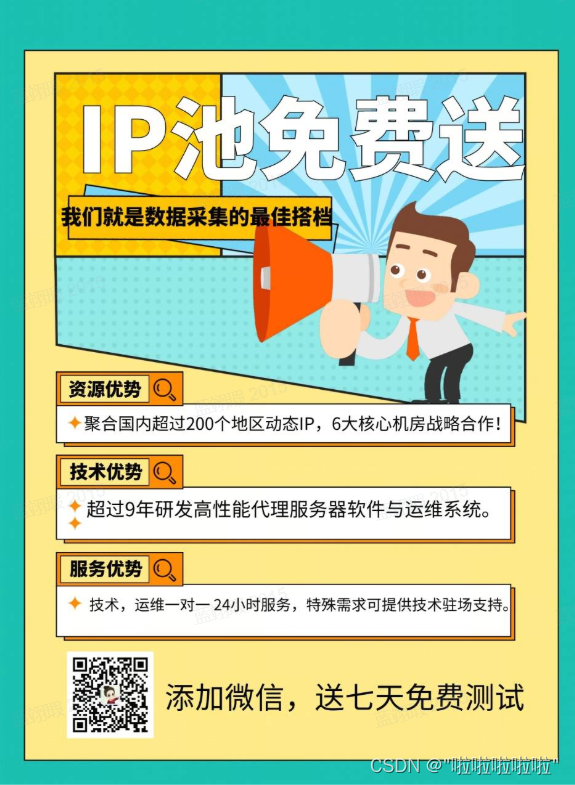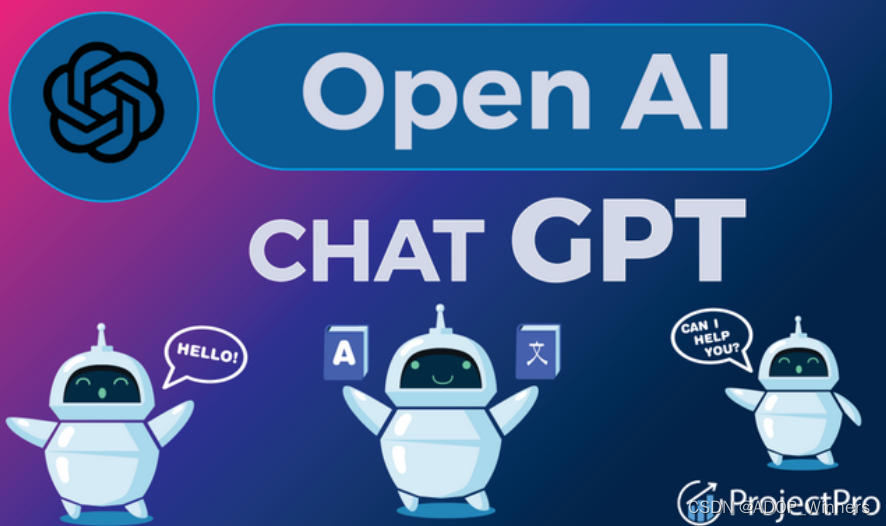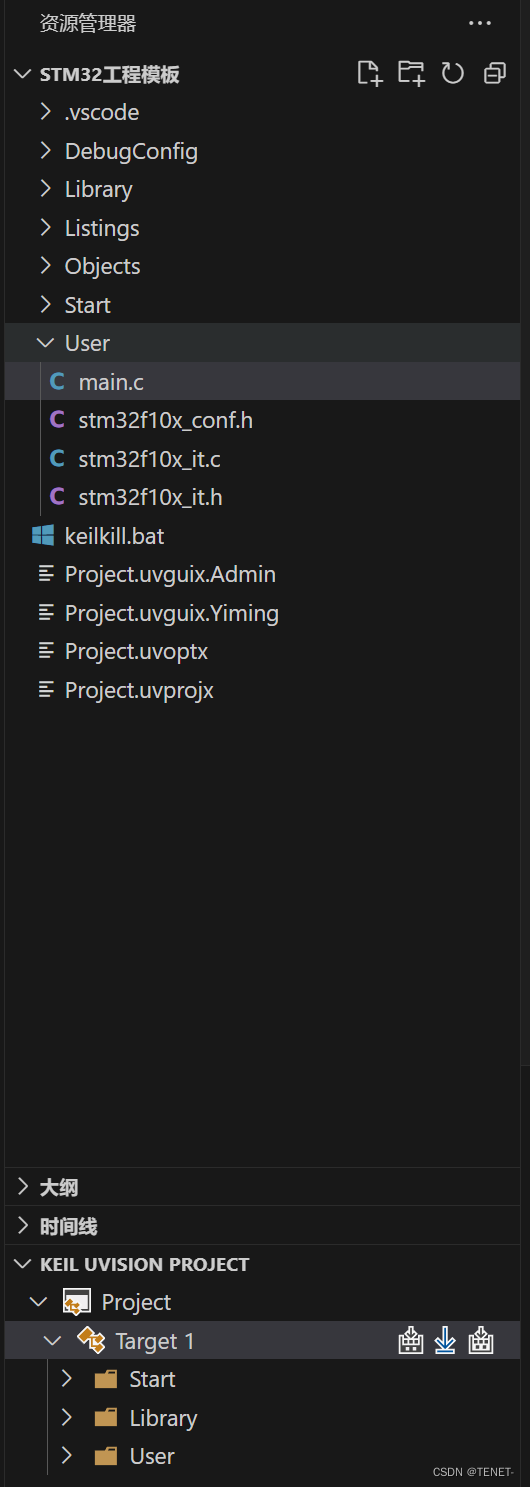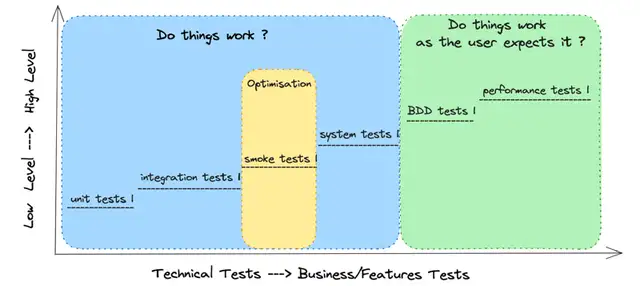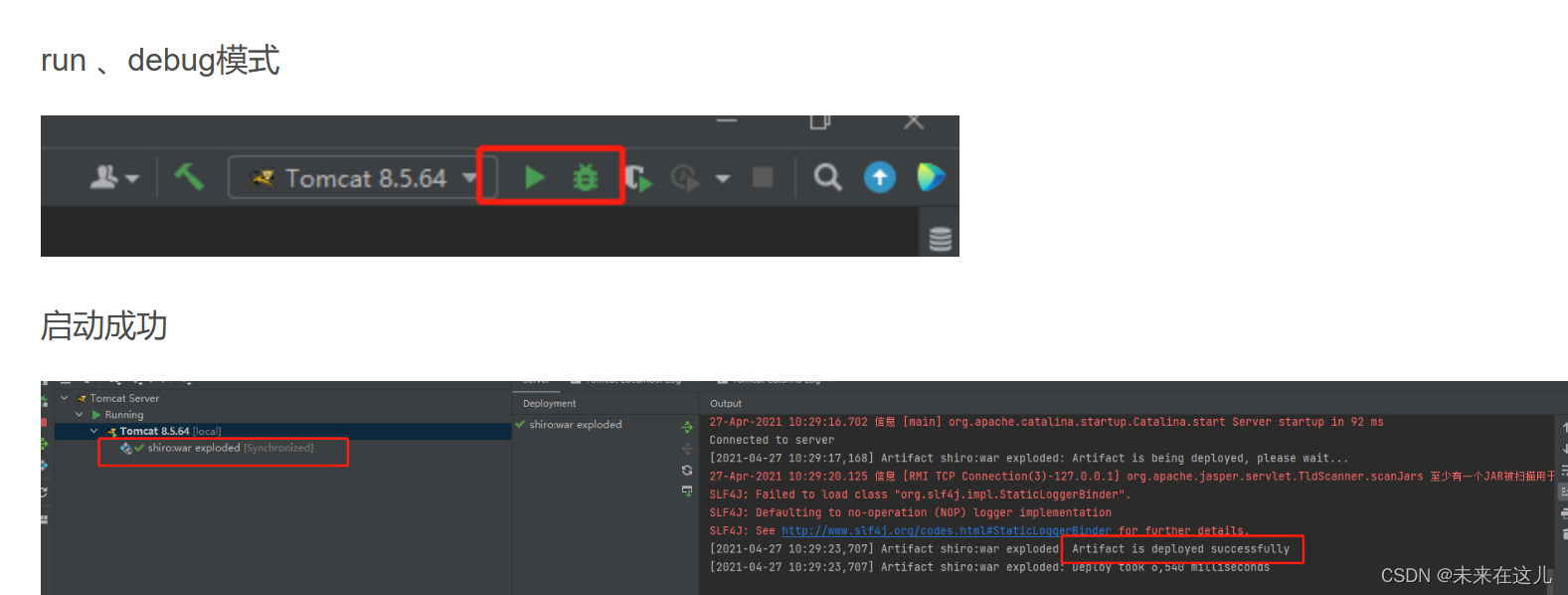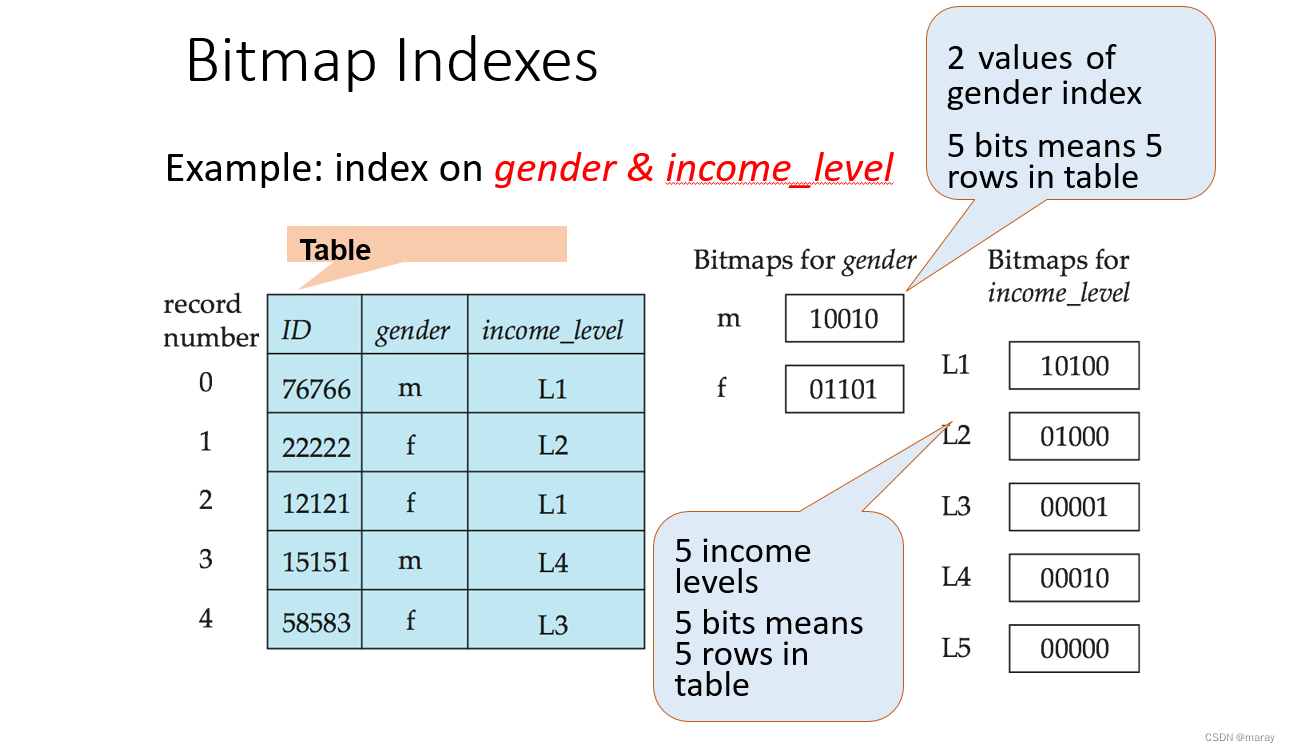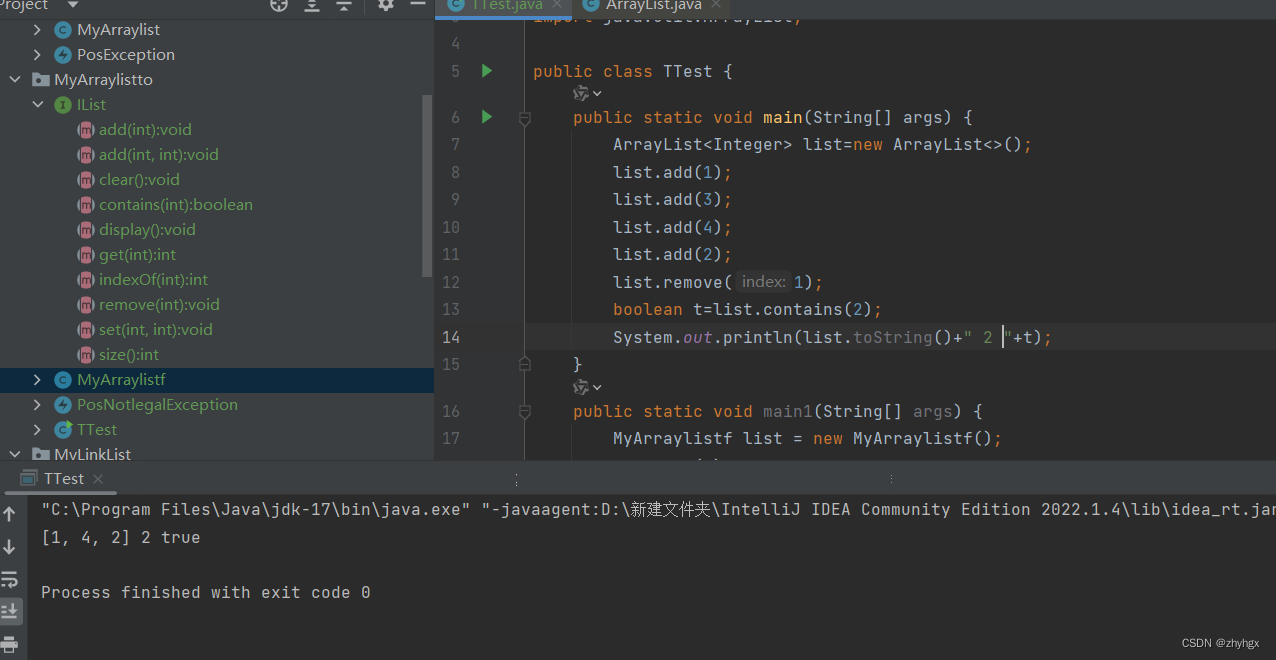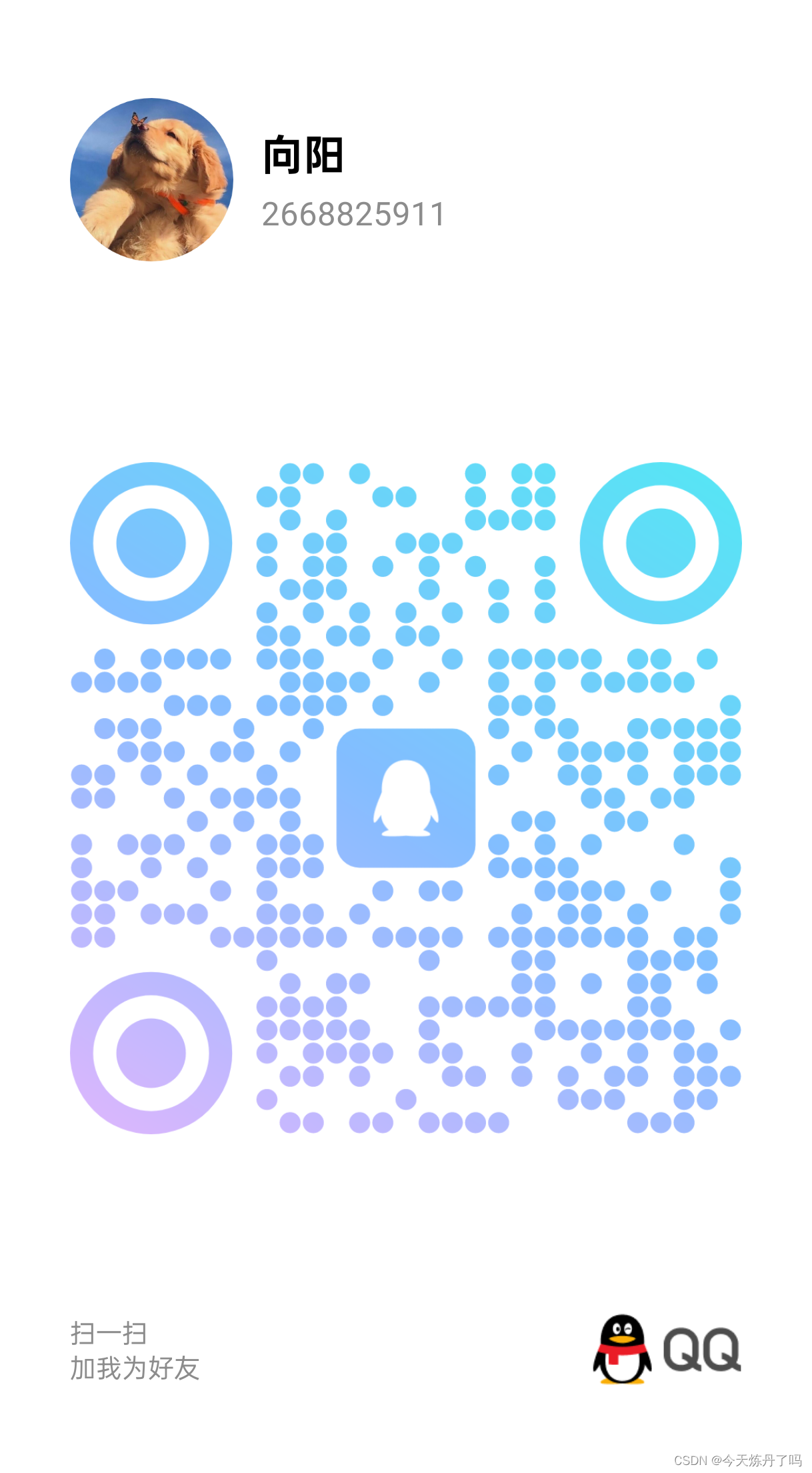目录
一.inode与block
1.inode与block概述
1.1.文件数据包括元信息与实际数据
1.2.文件存储在硬盘上,硬盘最小存储单位是“扇区”,每个扇区存储512字节
1.3.block(块)
1.4.inode(索引节点)
2.inode内容
2.1.inode包含文件的元信息
2.2.用stat命令可以查看某个文件的inode信息
2.3.Linux系统文件三个主要的时间属性
2.4.目录文件的结构
2.5.用户通过文件名打开文件时,系统内部的过程
2.6.查看inode号码的方法
3.文件仓储小结
3.1.硬盘分区后的结构
3.2.访问文件的简单流程
4.inode大小
4.1.inode也会消耗硬盘空间
4.2.格式化文件系统时确定inode的总数
4.3.使用df -i命令可以查看每个硬盘分区的inode总数和已使用的数量
5.inode的特殊作用
6.通过inode号删除rm常规方法删除不掉的文件
二.硬链接和软链接
1.链接文件
1.1.硬链接
1.2.软链接
三.恢复误删除的文件
1.恢复EXT类型的文件
1.1.编译安装extundelete软件包
安装依赖包
配置、编译及安装
1.2.模拟删除并执行恢复操作
2.恢复XFS类型的文件
2.1.xfsdump命令格式
2.2.xfsdump备份级别(默认为0)
2.3.xfsdump常用选项
2.4.xfsdump使用限制
四.相关实操
1.示例EXT
1.1.添加并查看新硬盘
1.2.开辟主分区,建立ext3文件系统
1.3.安装extundelete 以及涉及到的工具
1.4.删除ext3文件系统中的文件
创建2个文件ab
查看文件系统/dev/sdb1下存在哪些文件,i 节点是从 2 开始的,2 代表该文件系统最开始的目录
将两个ext3文件删除
1.5.恢复删除ext3文件系统中的文件
1.6.查看结果
2.示例XFS
2.1.创建xfs系统文件环境
2.2.安装xfsdump
2.3.备份整个分区
2.4.模拟数据丢失
2.5.恢复操作
3.总结:
五.日志文件
1.日志的功能
2.日志文件的分类及其说明
2.1.内核及系统日志
2.2.用户日志
2.3.程序日志
2.4.日志保存位置
2.5.主要日志文件介绍
3.内核及系统日志
3.1.由系统服务rsyslog统一管理
3.2.日志消息级别
3.3.日志记录的一般格式
4.用户日志分析
4.1.日志分析工具的引入
5.程序日志分析
5.1由相应的应用程序独立进行管理
分析工具
文本查看、grep过滤检索、Webmin管理套件中查看
awk、sed等文本过滤、格式化编辑工具
Webalizer、Awstats等专用日志分析工具
6.journalctl日志管理工具
6.1.journalctl 日志管理工具的简介
6.3.查看内核日志(不显示应用日志)
6.4.查看系统本次和上一次启动的日志
6.5.显示尾部指定行数的日志
6.6.查看某个服务的日志
6.7.查看指定进程的日志
6.8.查看指定用户的日志
一.inode与block
1.inode与block概述
在Linux系统中一切皆文件,因此目录也是一种文件。一个文件的文件名是放在目录中的,文件数
据存储在block(块)中,存文件元信息(比如文件的创建者、创建日期、文件大小、文件权限
等)的区域就叫做inode。因此,一个文件必须占用一个inode,并且至少占用一个block
1.1.文件数据包括元信息与实际数据
1.2.文件存储在硬盘上,硬盘最小存储单位是“扇区”,每个扇区存储512字节
1.3.block(块)
- 连续的八个扇区组成一个block(4K)
- 是文件存取的最小单位
1.4.inode(索引节点)
- 中文名为“索引节点”,也叫i节点
- 用于存储文件元信息
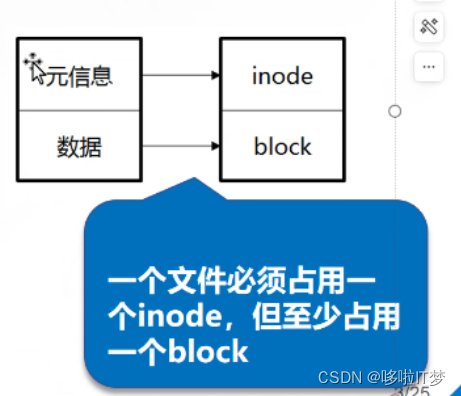
2.inode内容
2.1.inode包含文件的元信息
- 文件的字节数
- 文件拥有者的USER ID(不包含文件名)
- 文件的GROUP ID
- 文件的读、写、执行权限
- 文件的时间戳
- 有关文件的其他数据
2.2.用stat命令可以查看某个文件的inode信息
ls -i
stat 文件路径2.3.Linux系统文件三个主要的时间属性
- ctime(change time)
最后一次改变文件或目录(属性)的时间
- atime(access time)
最后一次访问文件或目录的时间
- mtime(modify time)
最后一次修改文件或目录(内容)的时间
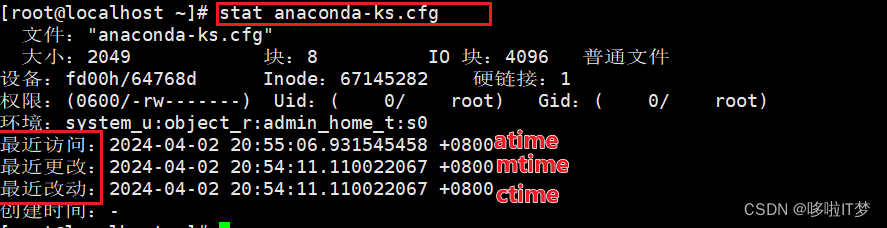
2.4.目录文件的结构
- 目录也是一种文件
- 目录文件的结构
| 文件名1 | inode号码1 |
| 文件名2 | inode号码2 |
| ...... | ...... |
- 每个inode都有一个号码,操作系统用inode号码来识别不同的文件
- Linux系统内部不使用文件名,而是用inode号码来识别文件
- 对于用户,文件名只是inode号码便于识别的别称

![]()
2.5.用户通过文件名打开文件时,系统内部的过程
- 系统找到这个文件名对应的inode号码
- 通过inode号码,获取inode信息
- 根据inode信息,找到文件数据所在block,读出数据
2.6.查看inode号码的方法
ls -i命令:查看文件名对应的inode号码
ls -i aa.txt
stat命令:查看文件inode信息中的inode号码
stat aa.txt3.文件仓储小结
3.1.硬盘分区后的结构

3.2.访问文件的简单流程
- 用户访问文件时
- 通过文件名找到对应的inode号
- 通过inode号获取inode信息
- 根据inode信息判断用户是否有权限
- 有则指向对于的数据block并读取数据,无则拒绝访问
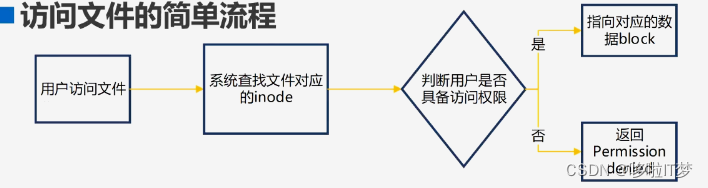
4.inode大小
4.1.inode也会消耗硬盘空间
- 每个inode的大小
- 一般是128字节或256字节
4.2.格式化文件系统时确定inode的总数
4.3.使用df -i命令可以查看每个硬盘分区的inode总数和已使用的数量
df -i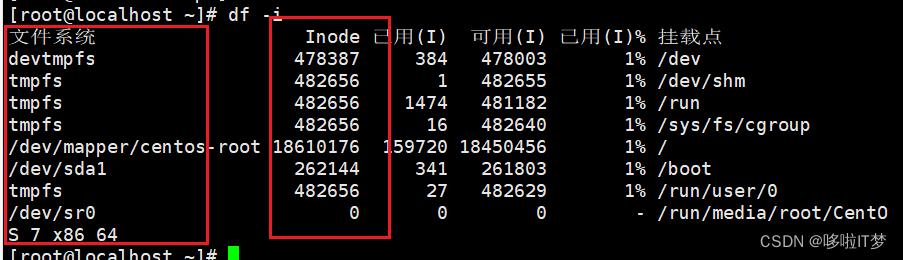
5.inode的特殊作用
由于inode号码与文件名分离,导致一些Unix/Linux系统具有以下的现象
- 当文件名包含特殊字符,可能无法正常删除文件,直接删除inode,也可以删除文件
- 移动或重命名文件时,只改变文件名,不影响inode号码
- 打开一个文件后,系统通过inode号码来识别该文件,不再考虑文件名
6.通过inode号删除rm常规方法删除不掉的文件
find /opt -inum inode号 -delete
find /opt -inum inode号 -exec rm -rf {} \;
find /opt -inum inode号| xargs rm -rf
二.硬链接和软链接
1.链接文件
- 为文件或目录建立链接文件
- 链接文件分类
| 软链接(符号链接) | 硬链接 | |
| 删除原文件后 | 失效 | 仍旧可用 |
| 使用范围 | 适用于文件或目录 | 只可用于文件 |
| 保存位置 | 与原始文件可以位于不同的文件系统中 | 必须与原始文件在同一个文件系统(如一个Linux分区)内 |
1.1.硬链接
ln 源文件 目标位置1.2.软链接
ln [-s] 源文件或目录…… 链接文件或目标文件位置提示:软硬链接具体可看之前的博客
三.恢复误删除的文件
1.恢复EXT类型的文件
extundelete 是一个开源的 Linux 数据恢复工具,支持 ext3、ext4文件系统。(ext4只能在centos6
版本恢复)
1.1.编译安装extundelete软件包
安装依赖包

配置、编译及安装
![]()
1.2.模拟删除并执行恢复操作
2.恢复XFS类型的文件
CentOS 7 系统默认采用 xfs类型的文件,xfs 类型的文件可使用 xfsdump 与 xfsrestore 工具进行备
份恢复
2.1.xfsdump命令格式
xfsdump -f 备份存放位置 要备份的路径或设备文件2.2.xfsdump备份级别(默认为0)
- 0:完全备份
- 1-9:增量备份
2.3.xfsdump常用选项
- -f:指定备份文件目录
- -L:指定标签 session label
- -M:指定设备标签 media label
- -s:备份单个文件(后面不能直接跟路径)
2.4.xfsdump使用限制
- 只能备份已挂载的文件系统
- 必须使用root权限才能操作
- 只能备份XFS文件系统
- 备份后的数据只能让xfsrestore解析
- 不能备份两个具有相同UUID的文件系统
四.相关实操
1.示例EXT
extundelete 是一个开源的 Linux 数据恢复工具,支持 ext3、ext4文件系统。(ext4只能在
centos6版本恢复),本示例模拟ext3文件系统损坏,借助extundelete,修复文件数据
1.1.添加并查看新硬盘

1.2.开辟主分区,建立ext3文件系统

1.3.安装extundelete 以及涉及到的工具
yum -y install e2fsprogs-devel e2fsprogs-libs
cd /xx01
tar xf extundelete-0.2.4.tar.bz2
cd extundelete-0.2.4/
yum install -y gcc gcc-c++ make./configure --prefix=/usr/local/extundelete && make && make install
ln -s /usr/local/extundelete/bin/* /usr/bin/1.4.删除ext3文件系统中的文件
echo 123 > a.txt
echo 123 > b.txt创建2个文件ab

extundelete /dev/sdb1 --inode 2查看文件系统/dev/sdb1下存在哪些文件,i 节点是从 2 开始的,2 代表该文件系统最开始的目录
rm -rf a.txt
rm -rf b.txt将两个ext3文件删除
1.5.恢复删除ext3文件系统中的文件
umount /xx01
extundelete /dev/sdb1 --restore-all1.6.查看结果
ls
ls RECOVERED_FILES/2.示例XFS
CentOS 7 系统默认采用 xfs类型的文件,xfs 类型的文件可使用 xfsdump 与 xfsrestore 工具进
行备份恢复,目前市面上并没有开源的xfs文件恢复工具,但是利用备份恢复依旧是最优的选择方
案。本次实验就是模拟对重要的xfs文件进行备份,在误删后,进行恢复
2.1.创建xfs系统文件环境
fdisk /dev/sdb
partprobe
mkfs -t xfs /dev/sdb1
mkdir /date
mount /dev/sdb1 /date/
cd /date
cp /etc/passwd ./
mkdir test
touch ./test/a2.2.安装xfsdump
rpm -qa | grep xfsdump
yum install -y xfsdump
2.3.备份整个分区
xfsdump -f /opt/dump_sdb1 /dev/sdb1 [-L dump_sdb1 -M sdb1]2.4.模拟数据丢失
cd /data/
rm -rf ./*
2.5.恢复操作
xfsrestore -f /opt/dump_sdb1 /date/3.总结:
两个实验都展示了重要数据丢失后的恢复手段,但是第二个实验比第一个完成的更加顺利,数据保
存的更加完整
五.日志文件
1.日志的功能
- 用于记录系统、程序运行中发生的各种事件
- 通过阅读日志,有助于诊断和解决系统故障
2.日志文件的分类及其说明
2.1.内核及系统日志
- 由系统服务 rsyslog 统一进行管理,日志格式基本相似
- 主配置文件 /etc/rsyslog.conf
2.2.用户日志
- 记录系统用户登录及退出系统的相关信息
2.3.程序日志
- 由各种应用程序独立管理的日志文件,记录格式不统一
2.4.日志保存位置
- 默认位于:/var/log目录下
2.5.主要日志文件介绍
| 日志种类 | 位置 | 功能描述 |
| 内核及公共消息日志 | /var/log/messages | 记录Linux内核消息及各种应用程序的公共日志信息,包括启动、IO错误、网络错误、程序故障等。对于未使用独立日志文件的应用程序或服务,一般都可以从该日志文件中获得相关的事件记录信息 |
| 计划任务日志 | /var/log/cron | 记录crond计划任务产生的事件信息 |
| 系统引导日志 | /var/log/dmesg | 记录Linux系统在引导过程中的各种事件信息 |
| 邮件系统日志 | /var/log/maillog | 记录进入或发出系统的电子邮件活动 |
| 用户登录日志 | /var/log/secure | 记录用户认证相关的安全事件信息 |
| /var/log/lastlog | 记录每个用户最近的登录事件(二进制格式) | |
| /var/log/wtmp | 记录每个用户登录、注销及系统启动和停机事件(二进制格式) | |
| /var/run/btmp | 记录失败的、错误的登录尝试及验证事件(二进制格式) |
3.内核及系统日志
3.1.由系统服务rsyslog统一管理
- 软件包:rsyslog-7.4.7-16.el7.x86 64
- 主要程序:/sbin/rsyslogd
- 配置文件:/etc/rsyslog.conf
3.2.日志消息级别
| 级号 | 消息 | 级别 | 说明 |
| 0 | EMEGR | 紧急 | 会导致主机系统不可用的情况 |
| 1 | ALERT | 警告 | 必须马上采取措施解决的问题 |
| 2 | CRIT | 严重 | 比较严重的情况 |
| 3 | ERR | 错误 | 运行出现错误 |
| 4 | WARNING | 提醒 | 可能会影响系统功能的事件 |
| 5 | NOTICE | 注意 | 不会影响系统但值得注意 |
| 6 | INFO | 信息 | 一般信息 |
| 7 | DEBUG | 调试 | 程序或系统调试信息等 |
3.3.日志记录的一般格式
more /var/log/messages //以查看message目录为例子- 时间标签:消息发出的日期和时间
- 主机名:生成消息的计算机的名称
- 子系统名称:发出消息的应用程序的名称
- 消息:消息的具体内容
4.用户日志分析
4.1.日志分析工具的引入
| user | 查看当前用户名称 |
| who | 查看当前登录的用户、终端、登录时间、IP地址 |
| W | 查看当前登录的用户、终端、IP地址、登录时间、占用CPU进程、进程等 |
| last | 命令用于查询成功登录到系统的用户记录 |
| lastb | 命令用于查询登录失败的用户记录 |
5.程序日志分析
5.1由相应的应用程序独立进行管理
Web服务:/var/log/httpd/
- access_log ——记录客户访问事件
- error_log ——记录错误事件
代理服务:/var/log/squid/
- access.log、cache.log
分析工具
文本查看、grep过滤检索、Webmin管理套件中查看
awk、sed等文本过滤、格式化编辑工具
Webalizer、Awstats等专用日志分析工具
6.journalctl日志管理工具
6.1.journalctl 日志管理工具的简介
日志管理工具journalctl是centos7上专有的日志管理工具,该工具是从messages这个文件里读取信
息。Systemd统一管理所有Unit的启动日志。带来的好处就是,可以只用journalctl一个命令,查看
所有日志(内核日志和应用日志)
日志的配置文件是/etc/systemd/journald.conf
6.2.查看所有日志(默认情况下,只保存本次启动的日志)
journalctl
journalctl -r(-r表示倒序,从尾部看)6.3.查看内核日志(不显示应用日志)
journalctl -k
6.4.查看系统本次和上一次启动的日志
journalctl -b [-0]
journalctl -b -1(需更改设置,如上次系统崩溃,需要查看日志时,就要看上一次的启动
日志)
6.5.显示尾部指定行数的日志
journalctl -n 20 [-f]
6.6.查看某个服务的日志
journalctl -u nginx.service [-f]
6.7.查看指定进程的日志
journalctl _PID=1
6.8.查看指定用户的日志
journalctl _UID=0 --since today